Формирование граничных условий
Теперь необходимо сформировать граничные условия. С этой целью выполняем команду меню Model | Constraint | Create/Manage Set …
В появившемся окне «Constraint Set Manager» нажимаем кнопку «New Constraint Set…».
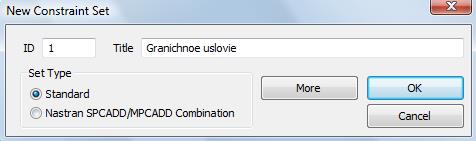
Рис.63. Окно задания заголовка для закрепления
Появляется окно «New Constraint Set»,в поле Title которого вводим заголовок для данного варианта модели, например, Granichnoe uslovieинажимаем OK. Возвратившись затем в окно «Constraint Set Manager»,нажимаем кнопку Done.
Затем входим в меню Model (модель) Constraint (граничные условия) Nodal (в узлах). На экране появится диалоговое окно «Entity Selection – Enter Node(s) to Select» с запросом номеров узлов, для которых будут задаваться граничные условия:
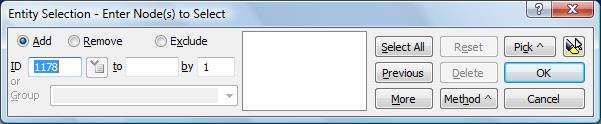
Рис.64. Окно выбора номеров узлов
Теперь нужно ввести номера узлов модели, находящихся на краю трубной решетки.
Один из простых способов выполнить эту операцию состоит в использовании метода On Curve.На экране появится диалоговое окно «Entity Selection – Enter Node(s) to Select» с запросом кривой, для которой будут задаваться граничные условия. Выбираем кривую, находящуюся на краю трубной решетки:
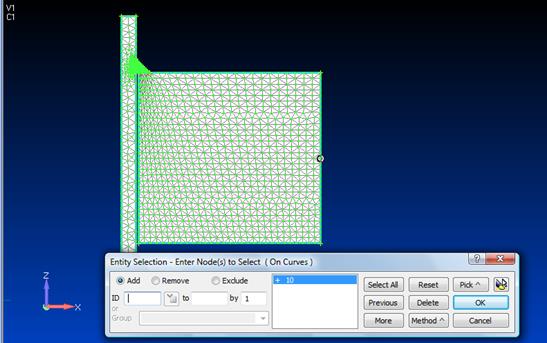
Рис.65. Кривая для задания граничных условий
Нажимаем OK,и на экране появляется появляется диалоговое окно «Create Nodal Constraint/DOF» (создание узловых граничных условий).
Ставим птичку в окошке TZ (запрещаем перемещения по оси Z). В поле Title вводим «Ограничение по Z». Нажимаем OK.
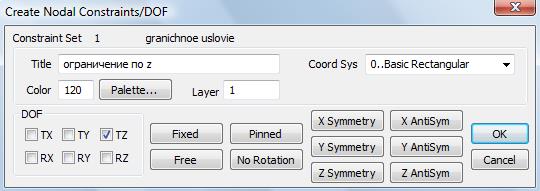
Рис.66. Окно создания узловых граничных условий
Для выхода из команды нажимаем Cancel.
Возвращаемся к предыдущему масштабу изображения, выполнив команду View | AutoScale | All(Shift +F7). На экране монитора видим около символов опорных закреплений узлов числа 3. Это означает, что на узлы наложена 1 линейная связь (запрещено линейное перемещение вдоль оси z).
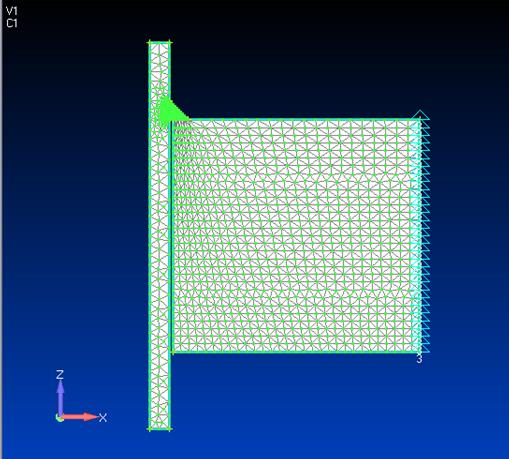
Рис.67. Схема граничных условий
Дата добавления: 2015-09-14; просмотров: 799;
